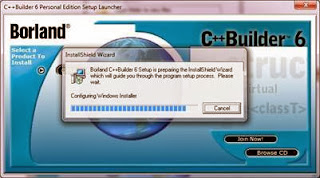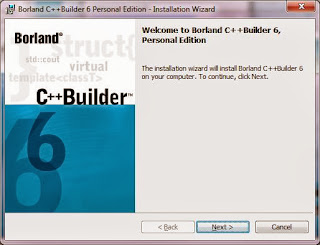- Back to Home »
- c++builder , tutorial »
- Tutorial Install C++ Builder PART II
Posted by : Unknown
Wednesday, December 4, 2013
Gunakan aplikasi daemon tools untuk membaca file ISO yang akan digunakan untuk melakukan instalasi C++ Builder.
Lakukan pencarian file ISO untuk dapat di baca melalui Daemon tools.
File instalasi C++ Builder sudah terbaca dan mulai melakukan instalasi C++ Builder.
Instalasi mulai dilakukan, klik tombol C++ Builder 6 pada sebelah kiri atas.
Silahkan mengisi Serial Number dan Authorization key.
Lakukan pilihan pada lisence agreement untuk melanjutkan proses instalasi.
Silahkan lakukan pemilihan pada costum untuk melihat semua paket yang tersedia.
Pastikan semua paket instalasi ada pada masing-masing direktori.
Pilih file directory.
Memulai proses instalasi inti aplikasi Borland C++.